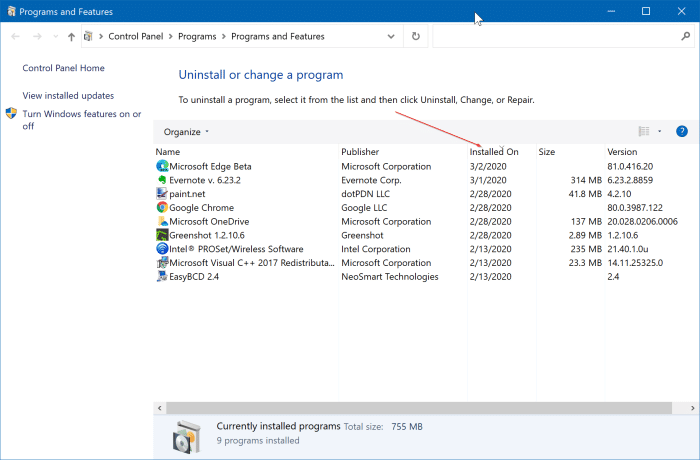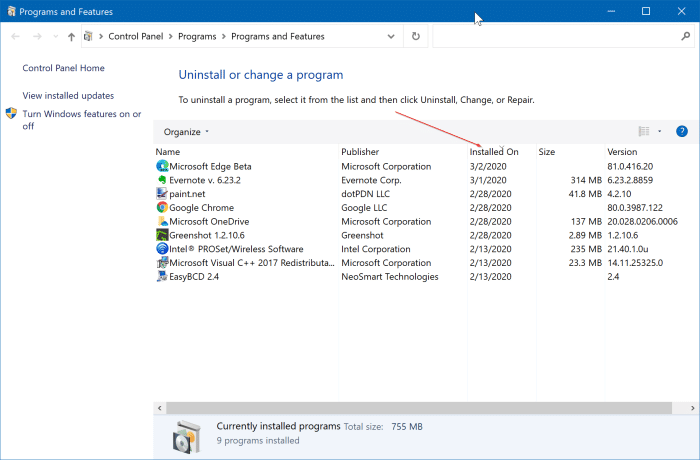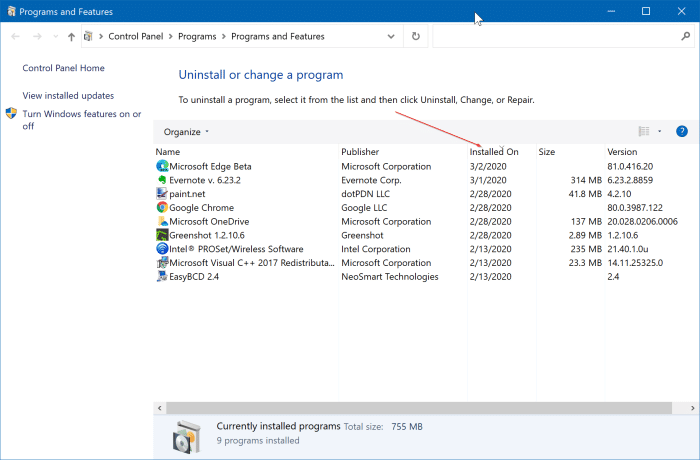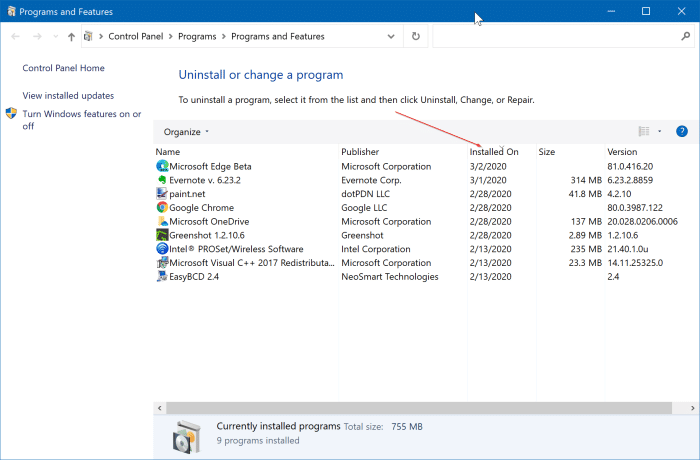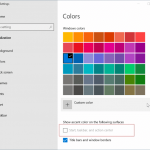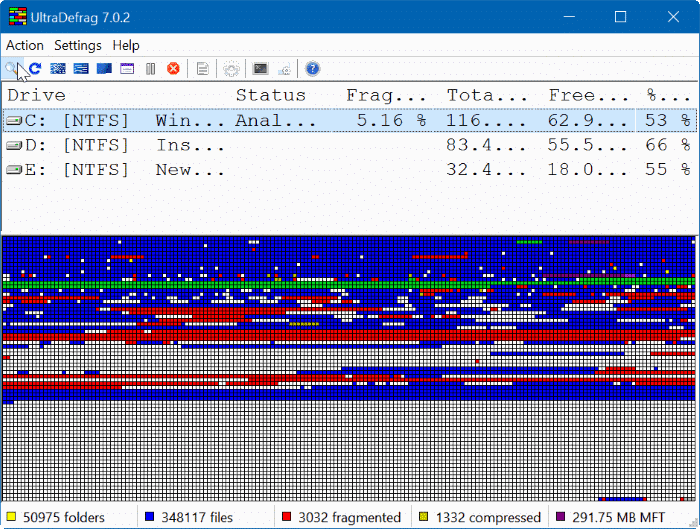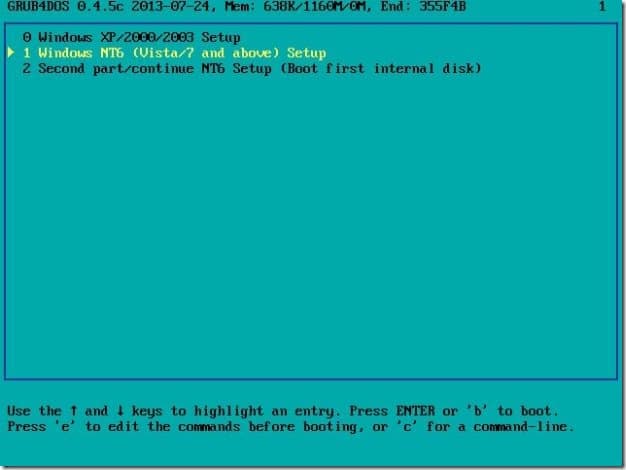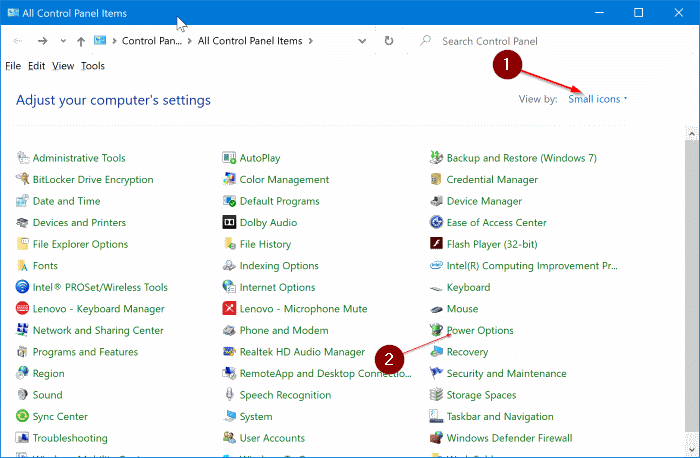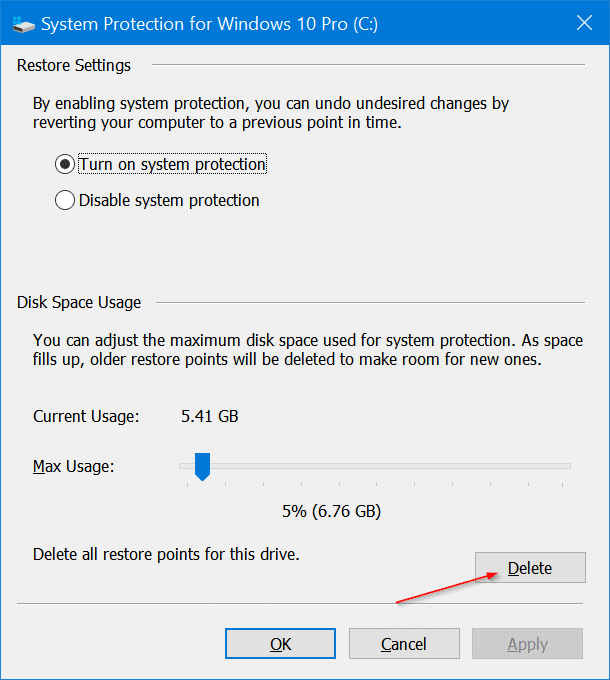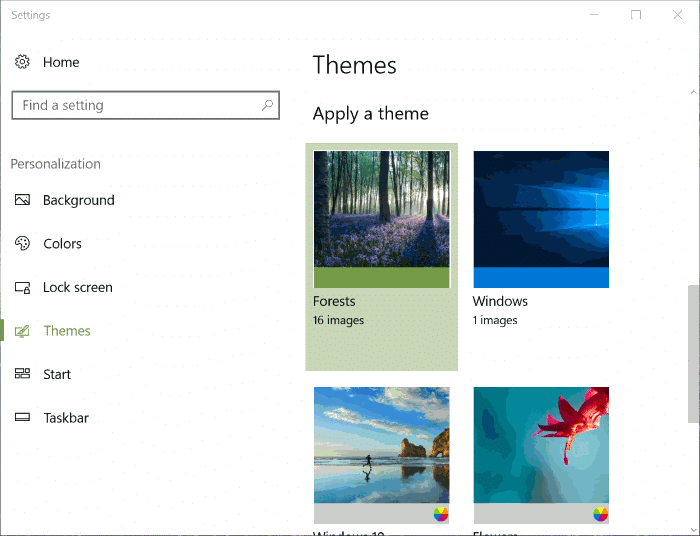La version publique actuellement disponible de Windows 10 affiche les programmes / applications les plus utilisés et les applications / programmes récemment ajoutés sur le côté gauche du menu Démarrer. Cependant, le problème est que la liste ne montre pas plus qu’une application ou un programme récemment installé.
Microsoft a apporté plusieurs modifications au menu Démarrer dans la prochaine version de la mise à jour anniversaire de Windows 10. Dans la version 14328 ou ultérieure de la mise à jour anniversaire de Windows 10, le menu Démarrer affiche jusqu’à trois programmes / applications dans la liste épinglée des récents et la liste peut être développé en cliquant sur le bouton Développer pour afficher tous les programmes et applications récemment installés installés à partir du Store. En bref, vous pouvez maintenant afficher tous les programmes récemment ajoutés en un seul clic.

En plus du menu Démarrer, vous pouvez également afficher les programmes et applications récemment installés en allant dans Paramètres. Vous pouvez voir la date d’installation et désinstaller l’application à partir des paramètres.
Suivez les instructions ci-dessous pour afficher les applications et programmes récemment installés dans Windows 10.
Afficher les programmes et applications récemment installés dans le menu Démarrer
Étape 1: Ouvrez le menu Démarrer en cliquant sur le bouton Démarrer de la barre des tâches ou en appuyant sur la touche du logo Windows du clavier.
Étape 2: Vous pouvez trouver les programmes et applications récemment installés dans la liste Récemment ajoutés. La liste affiche jusqu’à trois applications et applications récemment ajoutées, mais vous pouvez afficher tous les programmes et applications nouvellement ajoutés en cliquant sur Développer bouton.
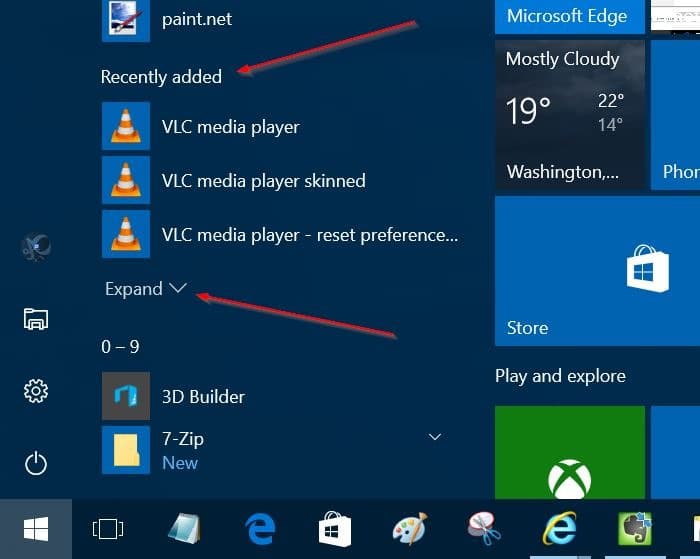
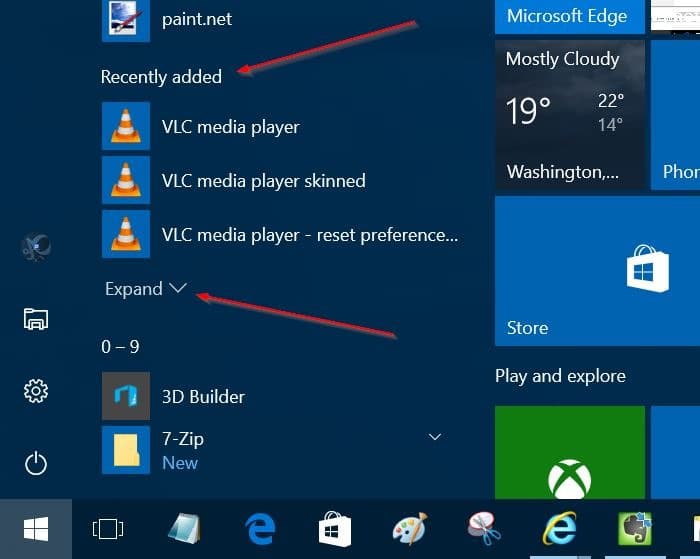
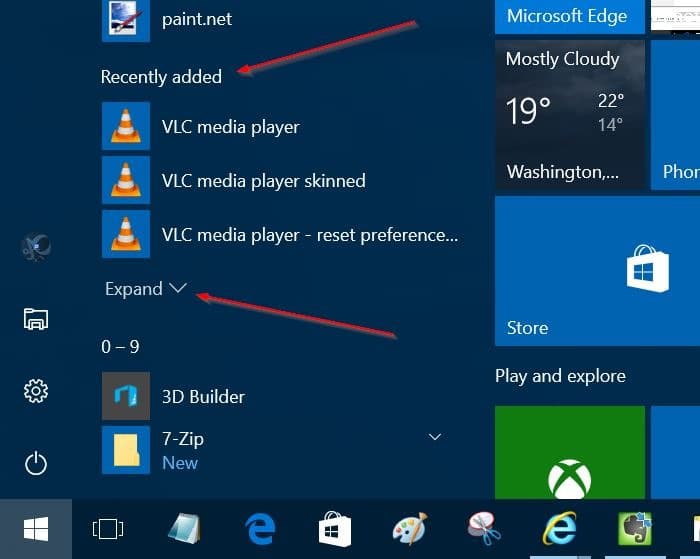
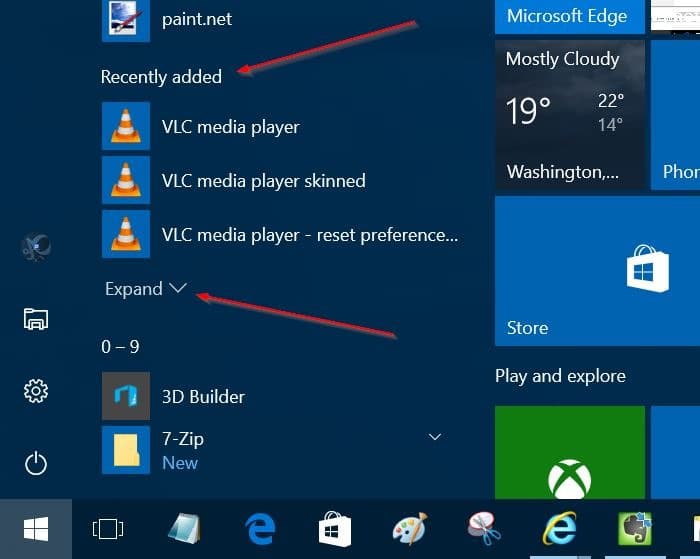
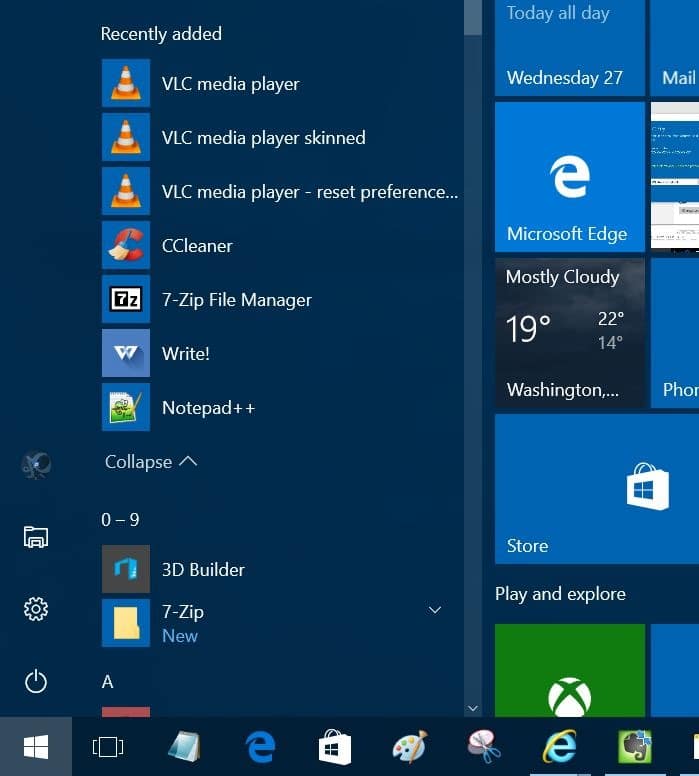
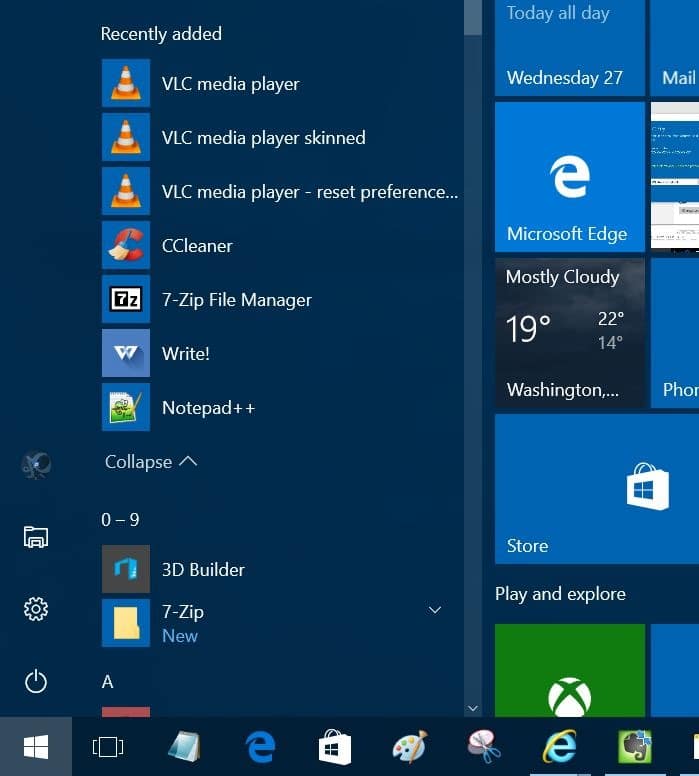
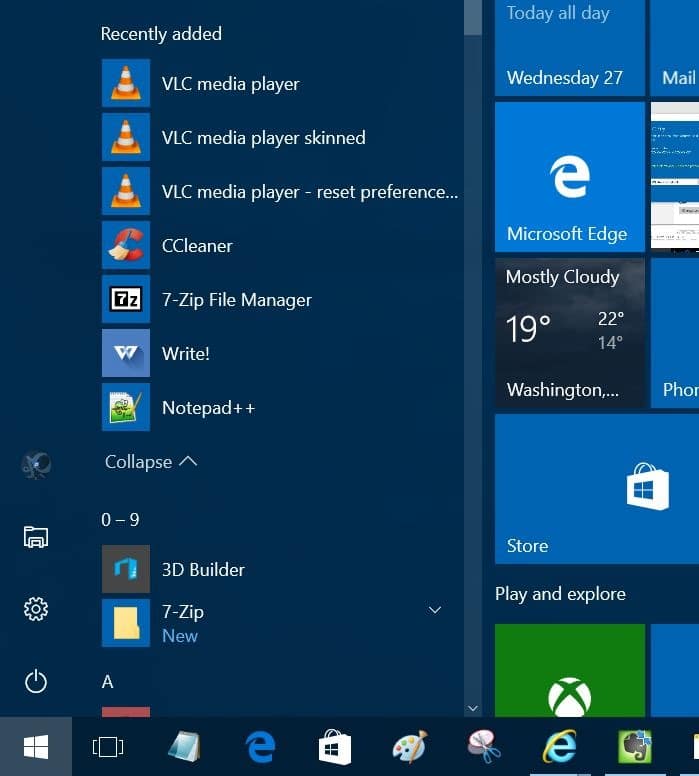
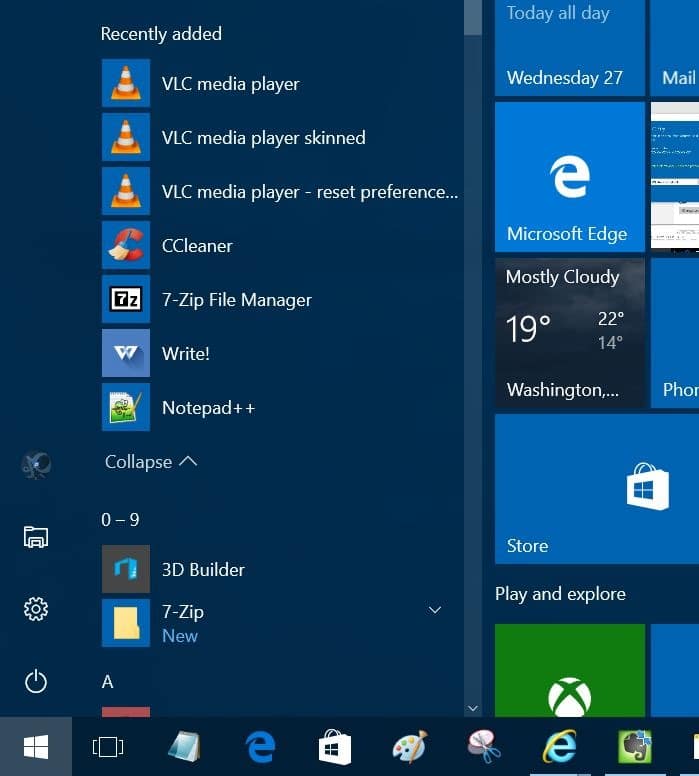
REMARQUE: Si vous ne voyez pas la liste Récemment ajoutés, vous avez probablement désactivé la liste dans l’application Paramètres. Reportez-vous à notre liste d’ajout / suppression récemment ajoutée dans l’aide du menu Démarrer pour activer la liste.
Afficher les programmes et applications récemment installés dans les paramètres
Étape 1: Ouvrez l’application Paramètres en cliquant sur son icône sur le côté gauche du menu Démarrer. L’application Paramètres peut également être lancée en appuyant simultanément sur le logo Windows et les touches I.
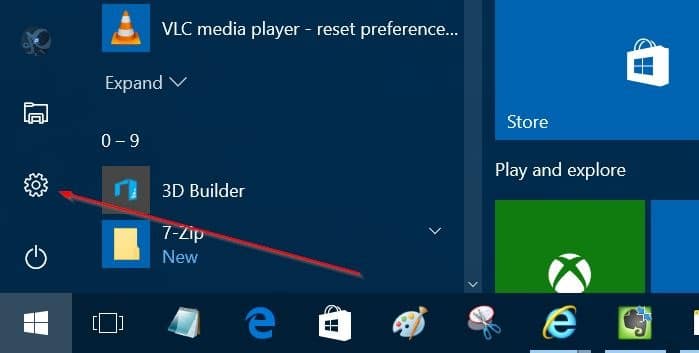
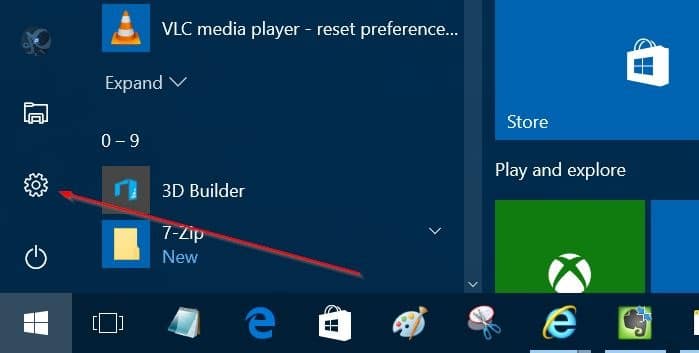
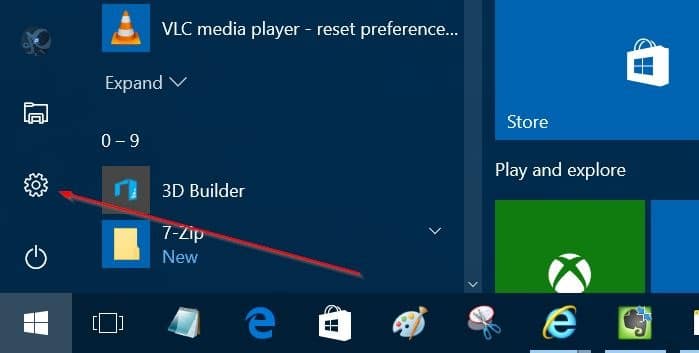
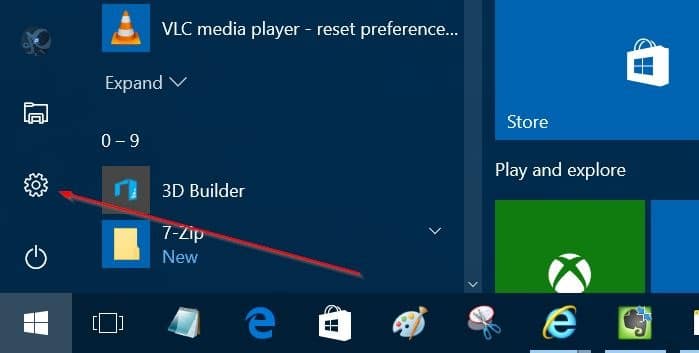
Étape 2: Une fois les paramètres lancés, accédez à App > Application et fonctionnalités page.
Étape 3: Dans la section Applications et fonctionnalités, définissez le fichier Trier par pour Date d’installation pour afficher tous les programmes et applications récemment installés. La liste affiche également la date d’installation de chaque programme / application de la liste.
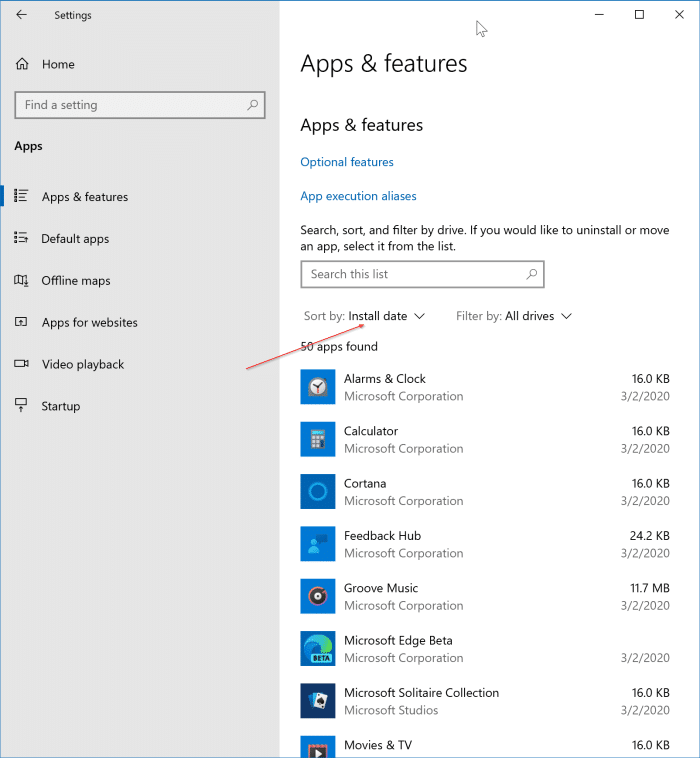
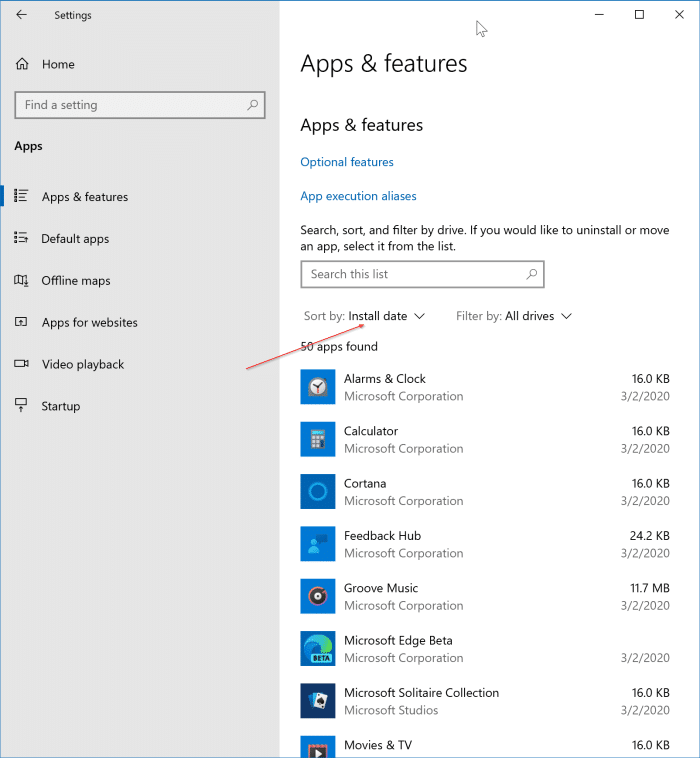
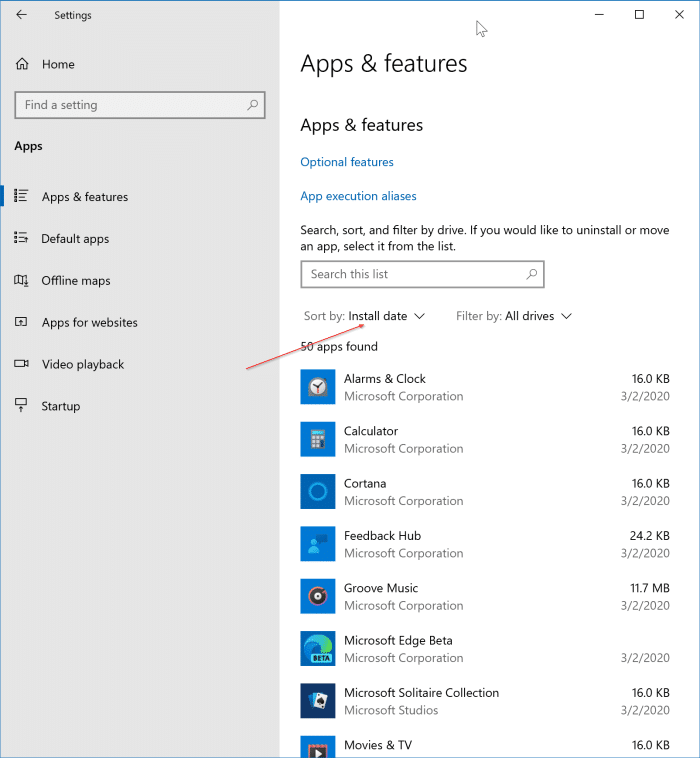
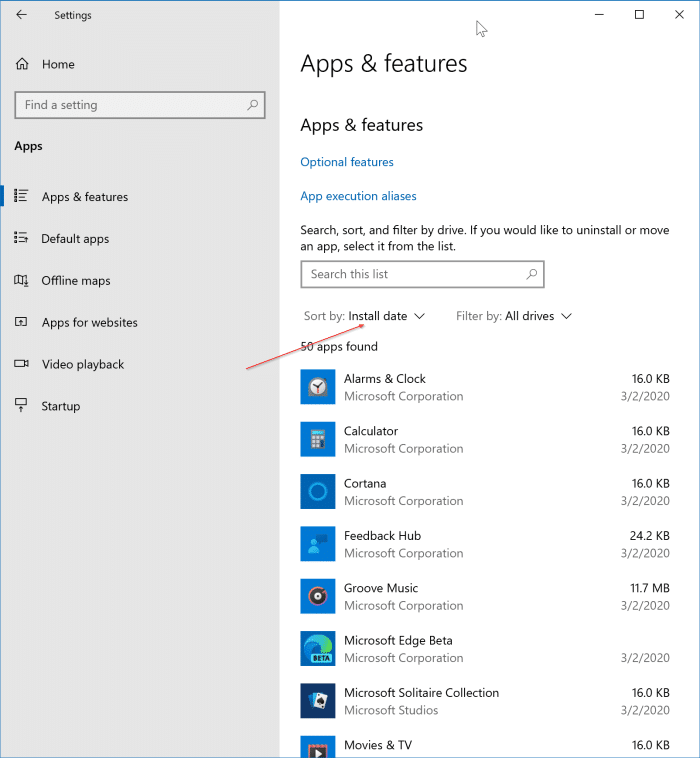
J’espère que ça aide!
Afficher les programmes récemment installés dans le panneau de configuration
Étape 1: gentil Appwiz.cpl dans le champ de recherche Démarrer / barre des tâches et appuyez sur la touche Entrée pour ouvrir la fenêtre Programmes et fonctionnalités.
Étape 2: La fenêtre affiche tous les programmes installés en dehors du Windows 10 Store. Pour afficher les programmes récemment installés, cliquez sur Date d’installation colonne pour trier les applications par date d’installation.